Abrufen der zum Anpassen von Windows IoT Core erforderlichen Tools
Hier ist die Hardware, die Sie zum Erstellen von OEM-Images mit den ADK-Add-Ons für Windows 10 IoT Core (IoT Core) benötigen:
PCs und Geräte
Techniker-PC: Dies ist der PC, auf dem Sie Ihre Images erstellen werden. Hierfür wird ein dedizierter PC empfohlen. Dieser PC sollte über mindestens 15 GB freien Speicherplatz zum Installieren der Software und zum Ändern von IoT Core-Images verfügen.
Wir empfehlen die Verwendung von Windows 10 oder Windows 8.1 mit den neuesten Updates. Die Mindestanforderung ist Windows 7 SP1. Unter Umständen sind dann jedoch zusätzliche Tools oder Problemumgehungen für bestimmte Aufgaben wie etwa das Einbinden von ISO-Images erforderlich.
IoT-Gerät: Ein Testgerät oder ein Board, die alle Geräte einer einzelnen Modellreihe darstellt.
Für unsere Labs benötigen Sie einen Raspberry Pi 3. Eine Liste der unterstützten Geräte finden Sie unter SoCs und benutzerdefinierte Boards.
Ein HDMI-Kabel und ein Monitor oder TV mit einem dedizierten HDMI-Eingang. Wir verwenden dies, um zu überprüfen, ob das Image geladen ist und ob unsere Beispiel-Apps ausgeführt werden.
Speicher
- Eine MicroSD-Karte. Beachten Sie, dass dies vom verwendeten Gerät abhängt. Einige Geräte benötigen eine microSD-Karte, während andere über einen integrierten Speicher verfügen. Für diese Labs verwenden wir eine microSD-Karte. Wenn Ihr Techniker-PC keinen microSD-Steckplatz hat, benötigen Sie möglicherweise auch einen Adapter. Erfahren Sie mehr über vorhandene unterstützte Speicher-Optionen.
Software
Hier ist die Software, die Sie zum Erstellen von OEM-Images mit den ADK-Add-Ons für Windows 10 IoT Core (IoT Core) benötigen:
Installieren Sie die folgenden Tools auf Ihrem Techniker-PC
- Windows Assessment and Deployment Kit (Windows ADK) für Windows 10, Version 1089 – Einschließlich mindestens der Features für Bereitstellungstoolsund Imaging and Configuration Designer (ICD) Funktionen , siehe unten. Sie verwenden diese Tools, um Images und Bereitstellungspakete zu erstellen.
HINWEIS - Die Version von ADK und die Version der verwendeten IoT Core-Pakete müssen übereinstimmen.
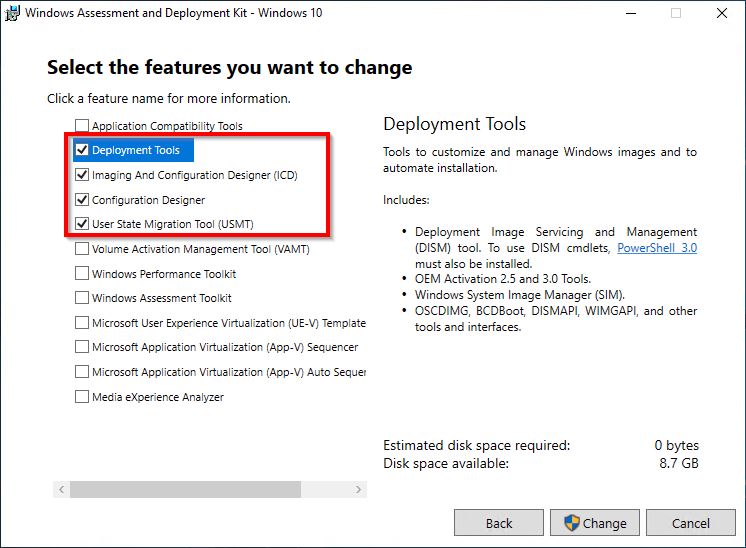
Windows PE-Add-On für die ADK für Windows 10, Version 1809 -
optionalerforderlich, nur wenn Sie den Wiederherstellungsmechanismus hinzufügen.Windows Driver Kit (WDK) -
optionalist nur erforderlich, wenn Sie Treiber aus dem Quellcode kompilieren.Windows 10 IoT Core Pakete - Das ISO-Paket fügt die IoT Core-Pakete und Funktionsmanifeste hinzu, die zum Erstellen von IoT Core-Images verwendet werden. Standardmäßig werden diese Pakete in C:\Program Files (x86)\Windows Kits\10\MSPackages\Retail installiert. Installieren Sie eines oder mehrere der IoT Core-Pakete, abhängig von der Architektur, für die Sie ein Image erstellen (Arm, Arm64, x86, x64).
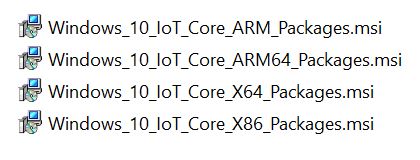
IoT Core ADK-Add-Ons – Klicken Sie auf Cloneoder>Herunterladen ZIP, und extrahieren Sie ihn in einen Ordner auf dem Techniker-PC (z. B. C:\IoT-ADK-AddonKit). Dieses Kit enthält die Beispielskripts und Basisstrukturen, die Sie zum Erstellen Ihres Images verwenden. Weitere Informationen zu diesen Tools finden Sie unter Windows ADK IoT Core-Add-Ons.
The Raspberry Pi BSP. Da in diesem Lab ein Raspberry Pi verwendet wird, müssen Sie das Raspberry Pi BSP herunterladen. Wenn Sie mit einem anderen Gerät als Raspberry Pi arbeiten, besuchen Sie die Seite Windows 10 IoT Core BSP, um andere BSPs herunterzuladen.
Wenn Sie ein Retail-Image erstellen, benötigen Sie ein Code-Signing-Zertifikat. Für die Kernel-Treibersignierung ist ein Standard-Code-Signing-Zertifikat ausreichend. Sie benötigen ein EV-Zertifikat, um auf das Device Update Center im Hardware Dev Center-Portal zuzugreifen.
Wichtig
Ab Windows 10 IoT Core, Version 1809, Update vom 10. November 2020 (17763.1577), wird die Signatur des OEM-Kerneltreibers unterstützt. Damit muss das Codesignaturzertifikat nicht mit dem Cross-Signed-Root verkettet werden. Die Cross-signed Root-Zertifikate sind SHA1 und werden bis zu ihren Ablaufdatumen unterstützt. Dieser Ablauf wirkt sich nicht auf die bereits signierten Treiber im Image aus und wirkt sich auf das Signieren neuer Treiber nach dem Ablaufdatum aus. Für die OEM-Signierung müssen sowohl für Einzelhandels- als auch für Testimages sichere Start- und Geräteschutzfunktionen aktiviert sein. Siehe IoT-ADK-AddonKit 17763-v7 Branch für die Toolupdates und Beispielzertifikate.
Wir empfehlen Ihnen, Ihr Code Signing-Zertifikat von einer unter dem obigen Link aufgeführten Zertifizierungsstelle zu erwerben. Das Erstellen von Windows 10 IoT Core Retail Image oder Image mit aktiviertem Secure Boot erfordert, dass alle Kerneltreiber (einschließlich aller Treiber im BSP, das im Retail Image enthalten ist) mit einem Codesignaturzertifikat mit Cross Signed Root signiert sind. Siehe Cross-Zertifikate für Kernel Model Code Signing und den FAQ-Abschnitt „Cross-Signing und SHA-256-Zertifikate“ in Codesignatur-Zertifikat.
Wenn Sie beispielsweise über Digicert kaufen möchten, müssen Sie die Option „Microsoft Kernel-Mode Code“ im Abschnitt „Plattform“ auswählen:
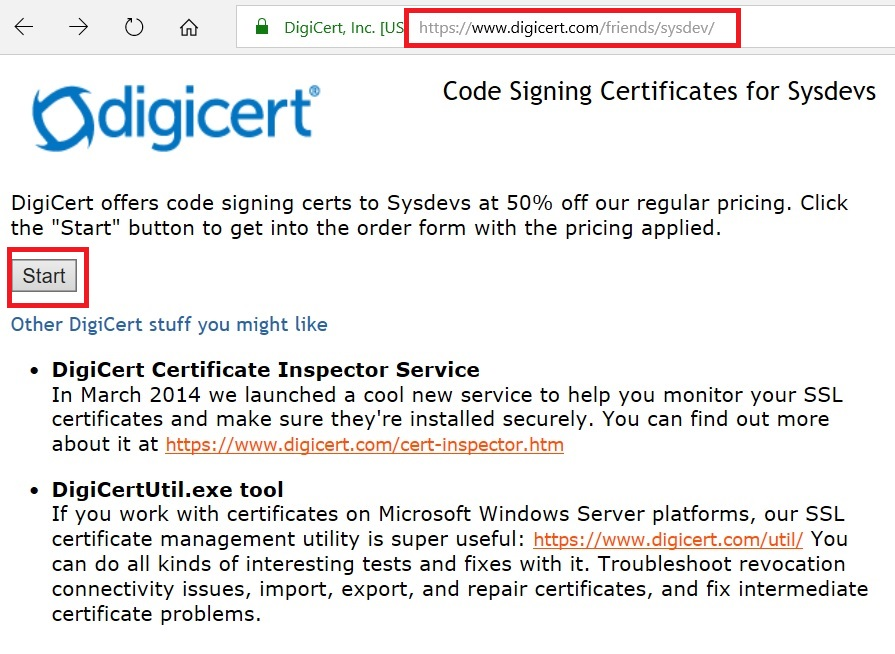
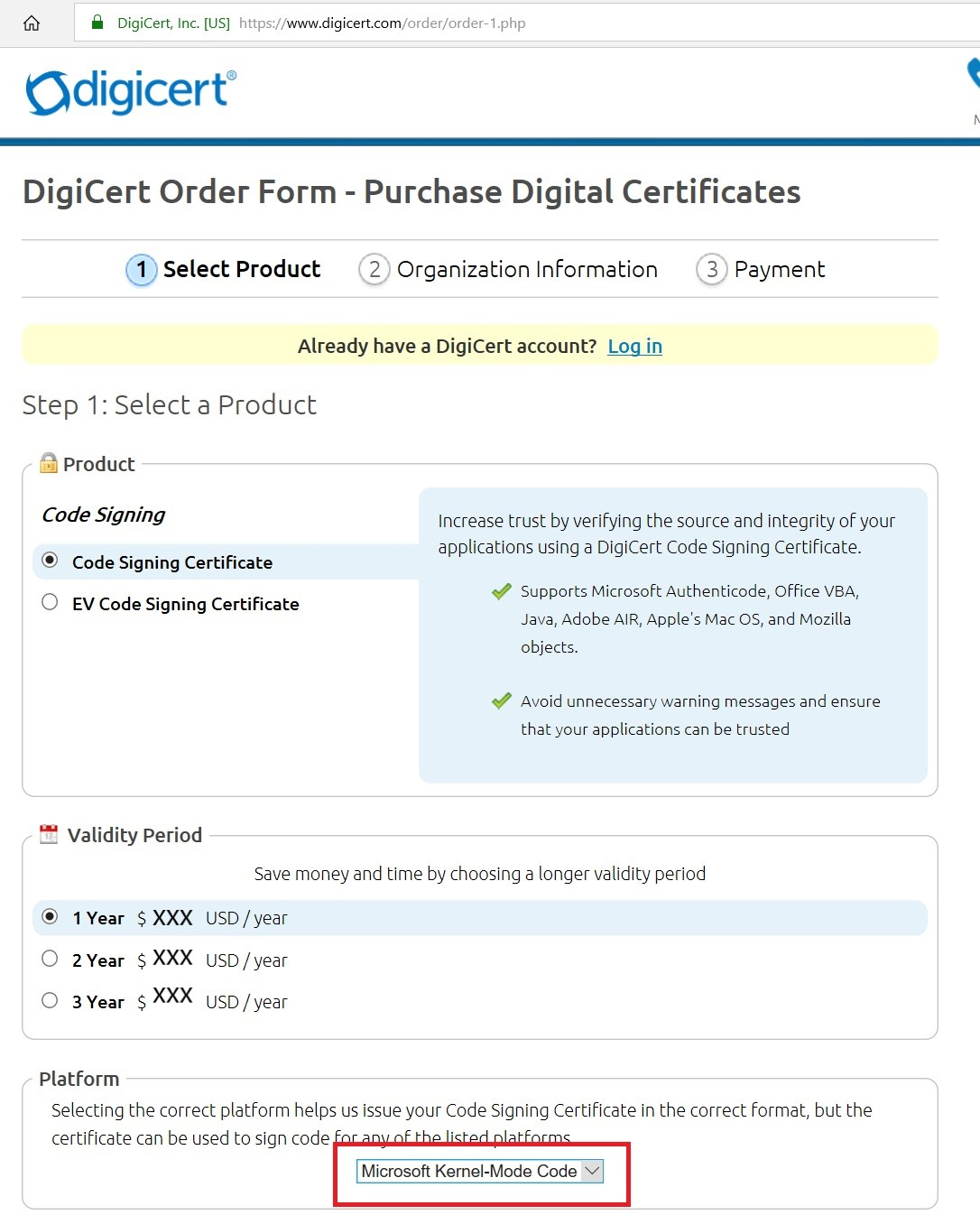
Weitere hilfreiche Software:
Ein Texteditor wie Notepad++. Sie können auch das Notepad-Tool verwenden, obwohl Sie bei einigen Dateien die Zeilenumbrüche nicht sehen, es sei denn, Sie öffnen jede Datei als UTF-8-Datei.
Ein Komprimierungsprogramm wie 7-Zip, das Windows-App-Pakete dekomprimieren kann.
Visual Studio 2017,verwendet zum Erstellen einer App in Lab 1b: Fügen Sie Ihrem Image eine App hinzu.
Andere Software
Eine App, die für IoT Core entwickelt wurde. Unsere Beispiele verwenden die IoT Core Default-App, obwohl Sie Ihre eigene verwenden können.
Ein für IoT Core entwickelter Treiber. Unsere Beispiele verwenden den GPIO-KMDF-Demo-Treiber, Sie können jedoch auch Ihren eigenen verwenden.